win10设置语音打开应用程序的方法【图文】
时间:2016-08-30 来源:互联网 浏览量:900
在Windows10操作系统中,新增添加了名字“小娜”的语音应用程序,她和iphone手机中的sir功能非常类似,下面小编教大家win10设置语音打开应用程序的方法。
win10设置语音打开应用程序的方法:
1、对着麦克风说:“开始”,这时会显示“开始‘菜单”,同时开始菜单被打开;
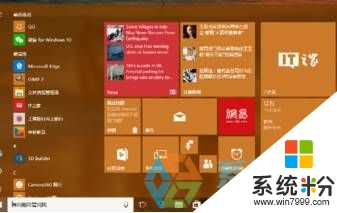
2、我们对着麦克风说程序或系统应用的名称,如:“资源管理器” ,那么在“资源管理器”就会被打开;
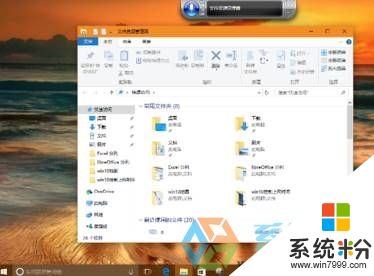
3、对着麦克风直接说出:“打开XXX”,如“打开图画”,会显示“正在打开 图画”,接着图画应用就自动打开了!
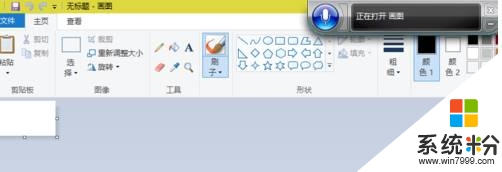
4、在程序中,我们说出对应的选项名称,同样会有意想不到的效果,比如小编在打开图画之后,对着麦克风说“旋转”,画图工具上的“选择”菜单就会自动弹出,接着说,“向左旋转90度”,打开的图片就会进行翻转。
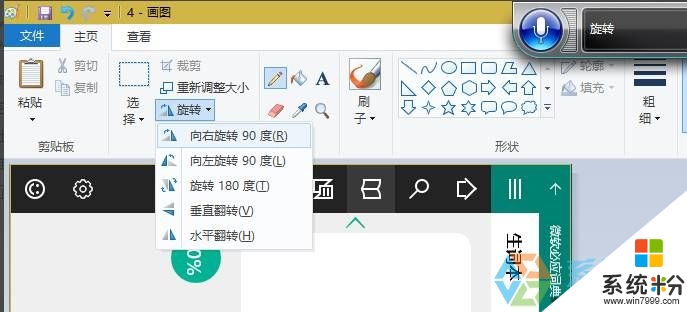
win10设置语音打开应用程序的方法就如上述的步骤,身边有小伙伴对该方法还不知道的话,可以将此教程分享给他们,更多关于电脑系统下载后使用技巧欢迎上系统粉官网查看相关的教程。
我要分享:
相关教程
- ·win10文件打开方式设置 Win10中如何设置文件的默认打开方式为特定程序
- ·win10怎么设置应用程序独立配置声音
- ·Win10 如何禁止应用程序联网?禁止应用程序访问网络的设置方法!
- ·win10应用安装程序位置怎么看,win10应用程序位置确认方法
- ·Win10如何打开apk文件?win10安装安卓应用程序的方法!
- ·如何设置Win10始终以管理员身份运行应用程序? 设置Win10始终以管理员身份运行应用程序的方法
- ·桌面文件放在d盘 Win10系统电脑怎么将所有桌面文件都保存到D盘
- ·管理员账户怎么登陆 Win10系统如何登录管理员账户
- ·电脑盖上后黑屏不能唤醒怎么办 win10黑屏睡眠后无法唤醒怎么办
- ·电脑上如何查看显卡配置 win10怎么查看电脑显卡配置
win10系统教程推荐
- 1 电脑快捷搜索键是哪个 win10搜索功能的快捷键是什么
- 2 win10系统老是卡死 win10电脑突然卡死怎么办
- 3 w10怎么进入bios界面快捷键 开机按什么键可以进入win10的bios
- 4电脑桌面图标变大怎么恢复正常 WIN10桌面图标突然变大了怎么办
- 5电脑简繁体转换快捷键 Win10自带输入法简繁体切换快捷键修改方法
- 6电脑怎么修复dns Win10 DNS设置异常怎么修复
- 7windows10激活wifi Win10如何连接wifi上网
- 8windows10儿童模式 Win10电脑的儿童模式设置步骤
- 9电脑定时开关机在哪里取消 win10怎么取消定时关机
- 10可以放在电脑桌面的备忘录 win10如何在桌面上放置备忘录
win10系统热门教程
- 1 Win10激活密钥大全2017!
- 2 w10电脑如何设置分辨率与护眼色【图文】
- 3 怎么看自己显示器尺寸 win10系统如何查看自己电脑显示器的尺寸大小
- 4快捷键关机电脑win10 win10电脑关机的键盘快捷方式是什么
- 5Windows 10系统 net framework 3.5安装流程图 !
- 6windows10如何测试摄像头 如何在win10系统下检测摄像头是否能用
- 7Win10正式版10586 更新后开机后桌面黑屏不显示解决方法
- 8win10如何保存网页为图片|win10系统网页保存成图的方法
- 9Win10语言图标没有了怎么办?Win10语言栏空白的解决方法
- 10win10如何调整模式玩游戏|win10调整模式的方法
最新win10教程
- 1 桌面文件放在d盘 Win10系统电脑怎么将所有桌面文件都保存到D盘
- 2 管理员账户怎么登陆 Win10系统如何登录管理员账户
- 3 电脑盖上后黑屏不能唤醒怎么办 win10黑屏睡眠后无法唤醒怎么办
- 4电脑上如何查看显卡配置 win10怎么查看电脑显卡配置
- 5电脑的网络在哪里打开 Win10网络发现设置在哪里
- 6怎么卸载电脑上的五笔输入法 Win10怎么关闭五笔输入法
- 7苹果笔记本做了win10系统,怎样恢复原系统 苹果电脑装了windows系统怎么办
- 8电脑快捷搜索键是哪个 win10搜索功能的快捷键是什么
- 9win10 锁屏 壁纸 win10锁屏壁纸设置技巧
- 10win10系统老是卡死 win10电脑突然卡死怎么办
